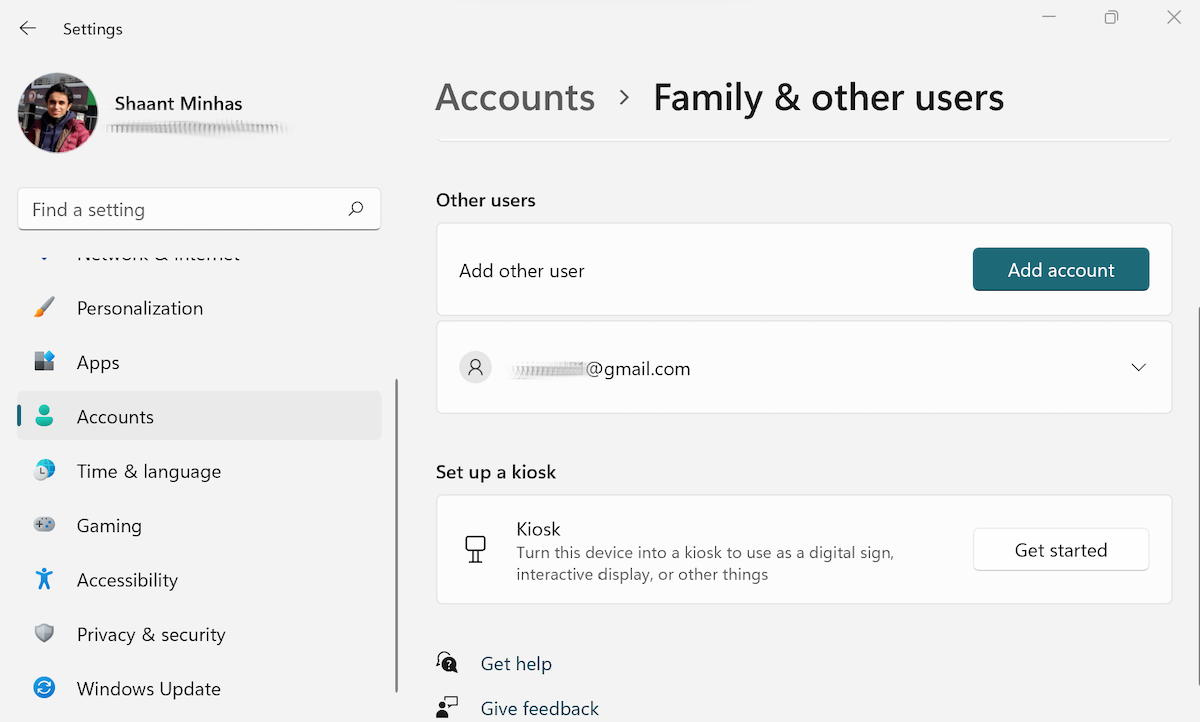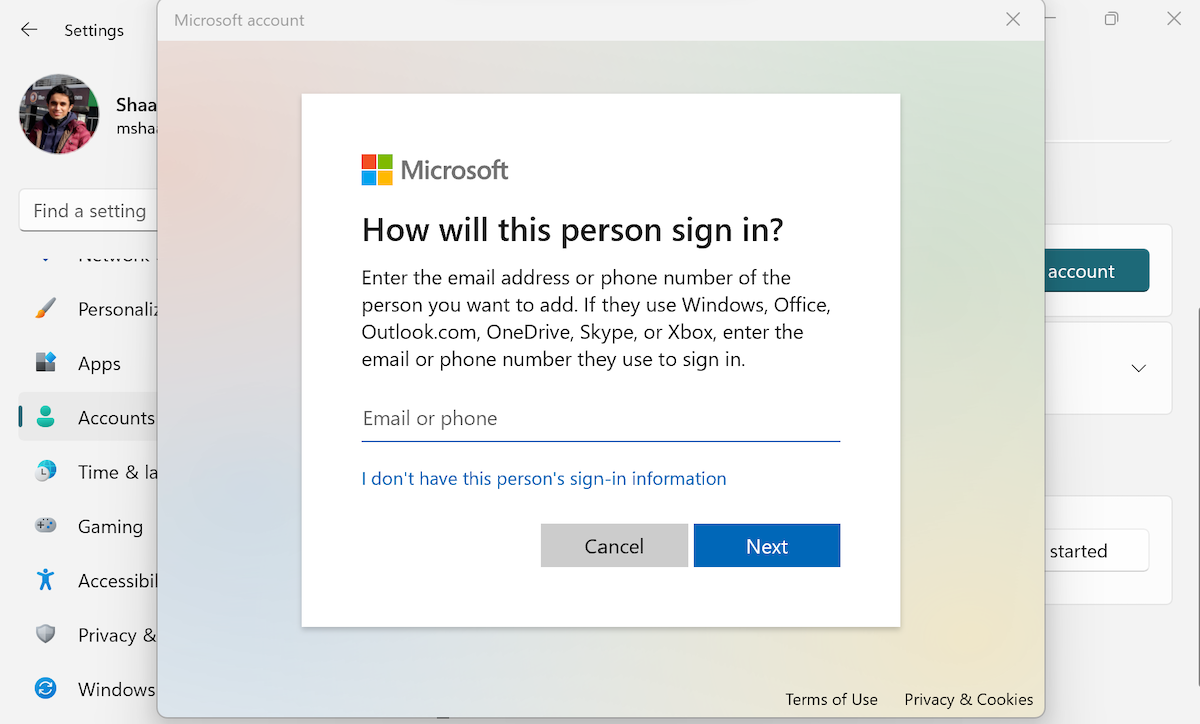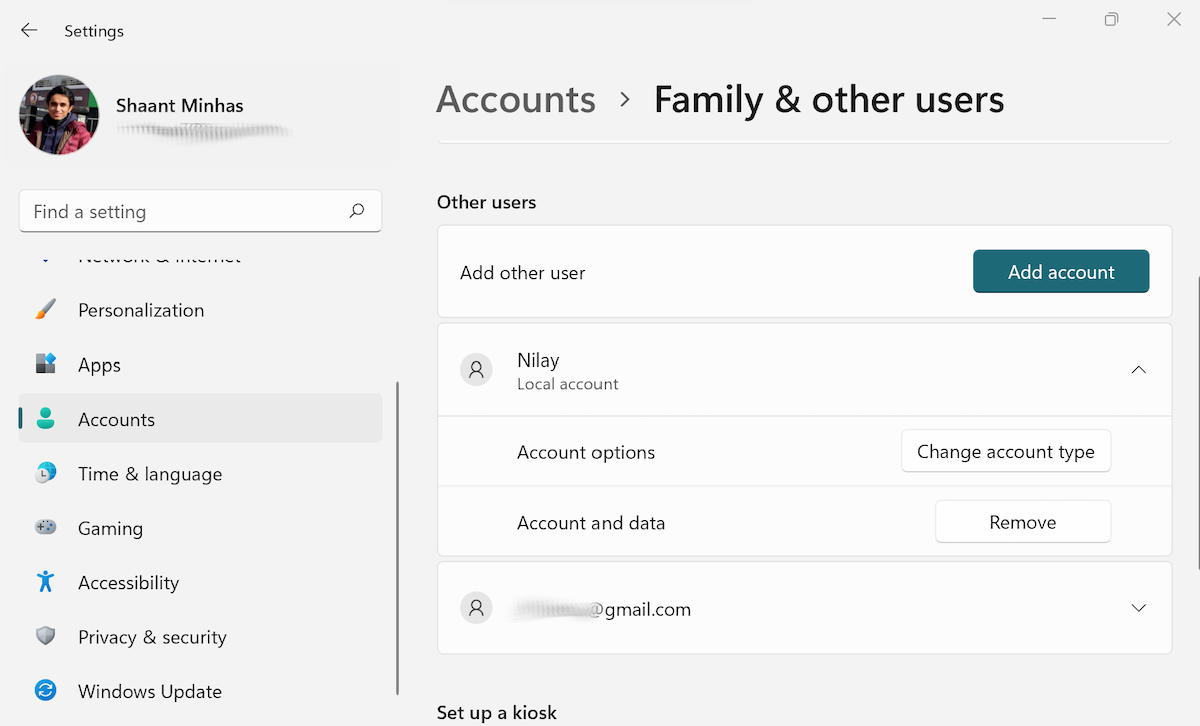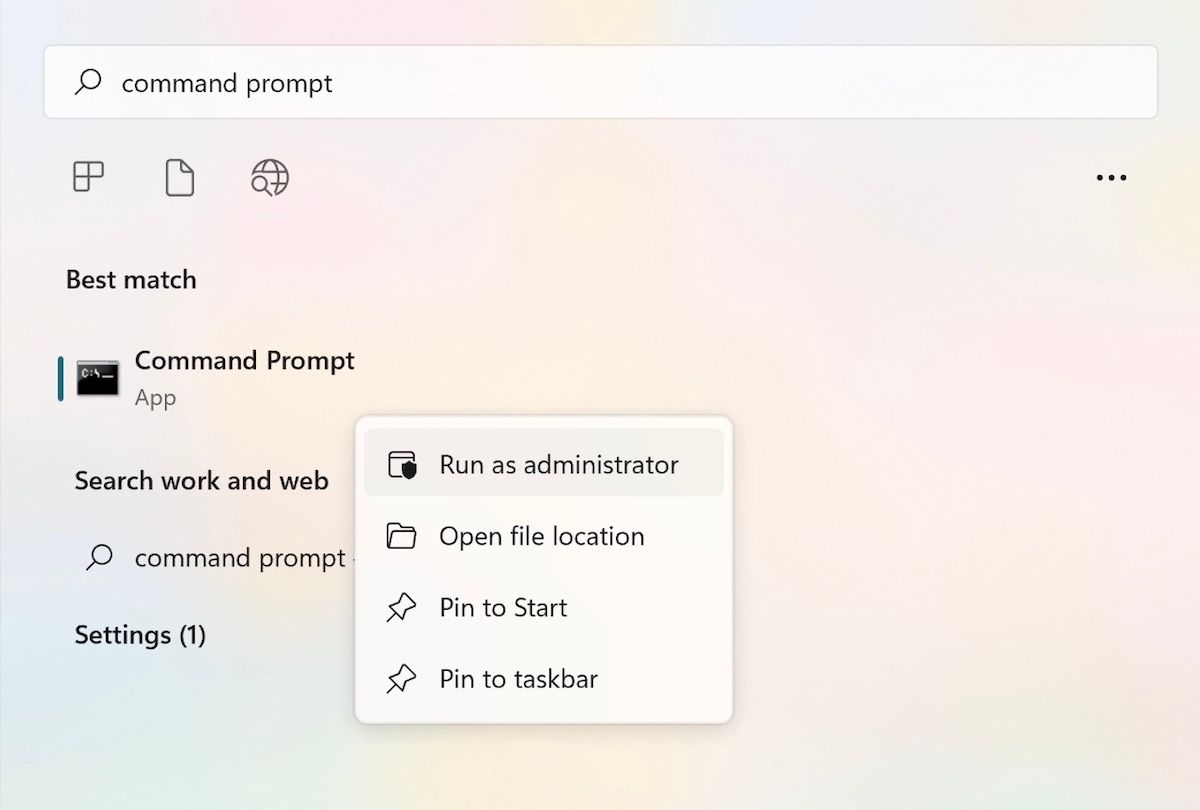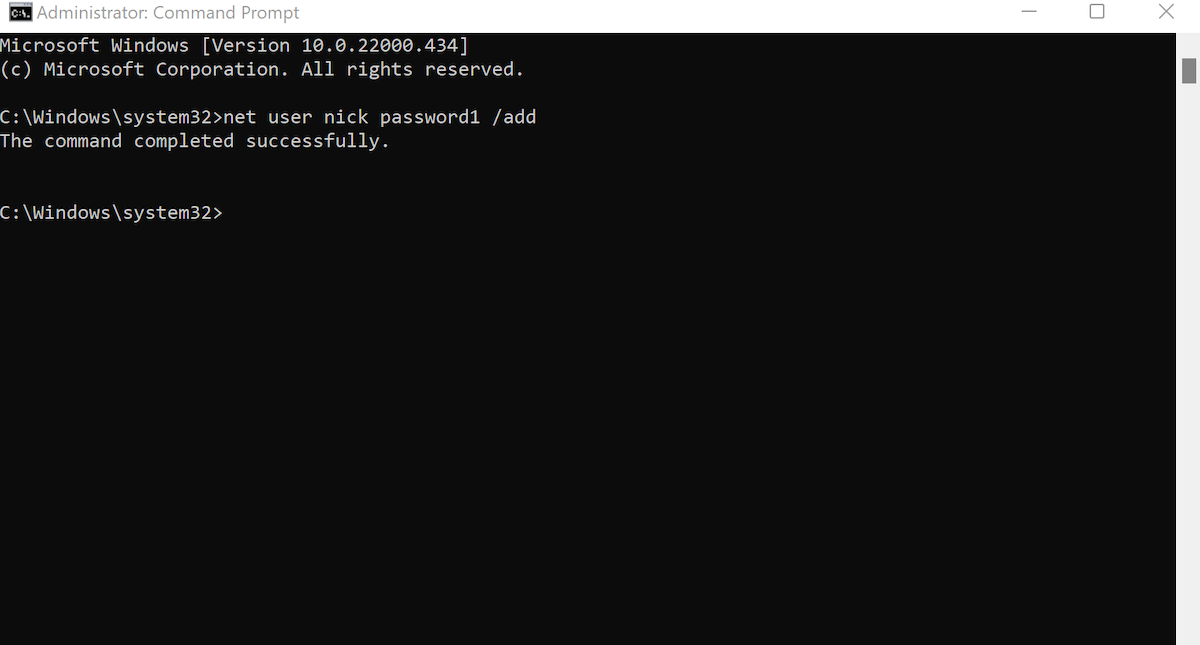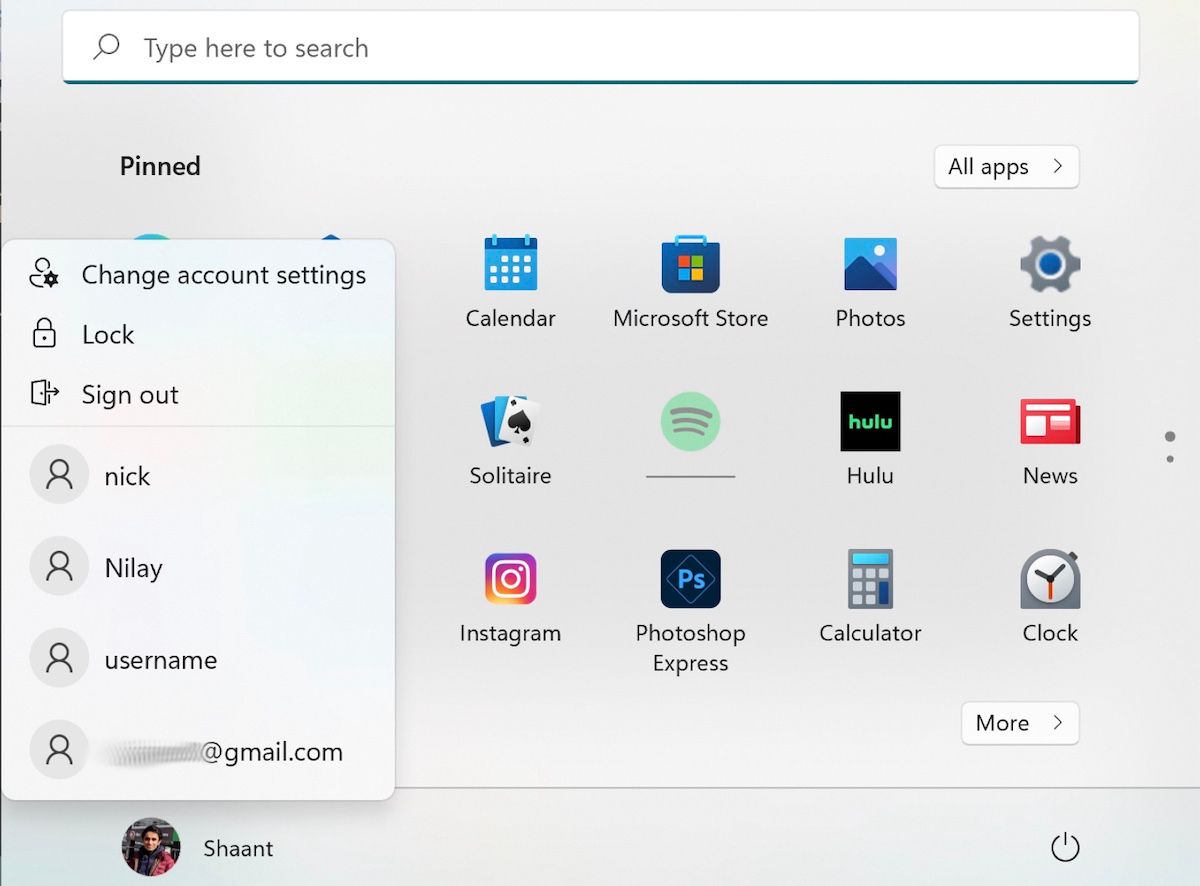Flere brukerkontoer er en stor bekvemmelighet for Windows-brukere. Spesielt hvis PC-en din har tilgang til flere brukere, eller du jobber i et delt kontormiljø.
Bortsett fra å forbedre kontosikkerheten din, hjelper flere kontoer deg også med å forbedre arbeidsflyten din ved å skille kontoinnstillingene og filene pent. Nå er Windows-brukere heldige ved at bortsett fra den offisielle Microsoft-brukerkontoen, har de også muligheten til å velge en frakoblet lokal konto, som de kan få tilgang til ved å unngå problemer fra Microsoft.
I denne artikkelen har vi dekket de nøyaktige metodene du trenger for å opprette en lokal brukerkonto. La oss komme i gang.
1 Opprett en lokal brukerkonto med Netplwiz
Netplwiz er et gratis verktøy for å hjelpe deg med å administrere brukerkontoene dine i Windows. Tenk på det som et kontrollpanel for brukerkontoer.
Du kan legge til nye kontoer, fjerne gamle, endre eller fjerne passord, justere kontotypen og så videre.
For å opprette en lokal brukerkonto med netplwiz, følg trinnene nedenfor:
- Gå til søkefeltet på Start-menyen, skriv inn ‘netplwiz’ og velg det beste samsvaret.
- I netplwiz-vinduet vil du se den primære kontoen øverst. For å sette opp en ny konto her, klikk på Legg til .
- I dialogboksen klikker du på Logg på uten Microsoft-konto (anbefales ikke).
- Klikk på Lokal konto og gå videre med kontoopprettelsen.
- Skriv inn et nytt brukernavn og passord, og klikk på Neste.
- Klikk på Fullfør for å fullføre prosessen med å opprette konto.
Når du har fullført disse trinnene, vil kontoen din bli opprettet, og du vil bli tatt tilbake til fanen Brukerkontoer. Den nyopprettede kontoen vil være tilgjengelig i listen over kontoer der. Hvis du bestemmer deg for å slette kontoen din på et senere tidspunkt, kan du imidlertid sjekke ut vår detaljerte veiledning om hvordan du fjerner brukerkontoer i Windows 11.
2 Opprett en lokal konto med Windows-innstillinger
En annen enkel metode i vårt arsenal, du kan få tilgang til Innstillinger-appen og opprette din lokale konto i noen få trinn. Dette er hvordan:
-
Trykk Win + I sammen for å starte Innstillinger -appen. Alternativt kan du gå til søkefeltet på Start-menyen, skrive inn ‘innstillinger’ og velge Best samsvar.
-
Naviger til Kontoer > Familie og andre brukere, og klikk på Legg til konto for å legge til en annen bruker.
-
I den nye dialogboksen velger du alternativet Jeg har ikke denne personens påloggingsinformasjon.
-
Klikk nå på Legg til en bruker uten Microsoft-konto og velg Neste.
-
Du blir da bedt om å konfigurere legitimasjonen for den nye kontoen din. Skriv inn et relevant brukernavn og angi et sterkt passord. Sett deretter opp relevante sikkerhetsspørsmål for å hente passordet ditt i tilfelle du glemmer det.
-
Til slutt klikker du på Neste igjen, og kontoen din blir opprettet.
Når du har fulgt trinnene ovenfor riktig, opprettes kontoen din i løpet av noen få sekunder. Du kommer deretter tilbake til Innstillinger-menyen, hvor du kan se den nye kontoen sammen med andre kontoer.
Merk: Pass på at du skriver inn et passord som du enkelt kan huske senere, for å unngå problemer med kontotilgang. Hvis du bruker PC-en hjemme, foreslår vi at du noterer det og oppbevarer passordet et trygt sted. Selv om det finnes måter å hente kontoen din i tilfelle passordtap, er det bedre å være forberedt på situasjoner som disse.
3 Opprett en lokal brukerkonto med ledetekst
Kommandoprompten er en gratis tekstbasert tolk som er tilgjengelig i alle Windows-operativsystemer. Det fungerer ved å ta innspill for tastaturet og deretter utføre oppgavene basert på disse inngangene.
Du kan opprette en lokal brukerkonto ved hjelp av ledeteksten. Dette er hvordan:
-
Gå til Start-menyens søkefelt, skriv inn "kommandoprompt", og du vil se ikonet for ledetekst. Kjør nå ledeteksten som administrator ved å høyreklikke på den og velge Kjør som administrator.
-
En forhøyet kommandoprompt vil bli lansert. Skriv inn følgende kode på kommandolinjen og trykk Enter :
net user username password /add
I kommandoen ovenfor erstatter du nøkkelordene brukernavn og passord med et relevant brukernavn og passord du liker. Sørg også for at du har lagret passordet på et riktig sted. For i motsetning til i Innstillinger-metodene ovenfor, får du her ikke et alternativ til å stille sikkerhetsspørsmål. Så hvis du glemmer passordet, har du ingen mulighet til å få tilgang til det igjen.
Hvis du har fulgt trinnene ovenfor og en lokal brukerkonto opprettes umiddelbart. Hvis du ser noe sånt som "Kommandoen fullført vellykket", som vist ovenfor, kan du føle deg trygg på at en ny lokal konto er opprettet. For å bekrefte kontoen, gå til Start-menyen og klikk på profilen din. Du vil se alle tilleggskontoene der, sammen med den nyopprettede kontoen.
4 Opprett en lokal brukerkonto med datamaskinadministrasjon
Hvis du kjører Pro-versjonen av Windows i stedet for den populære, grunnleggende hjemmeversjonen, kan du bruke Computer Management for å legge til en lokal brukerkonto.
Computer Management er en samling av administrative Windows-verktøy som lar deg administrere en lokal eller ekstern Windows-datamaskin. Bortsett fra appadministrasjon og overvåking, kan du også optimalisere Windows-øktene dine og se systemegenskaper med Computer Management.
For å opprette en lokal brukerkonto med den, følg trinnene nedenfor:
- Gå til søkefeltet på Start-menyen, skriv inn ‘databehandling’ og velg det beste samsvaret.
- Velg Systemverktøy > Lokale brukere og grupper fra venstre hjørne.
- Høyreklikk nå på Brukere > klikk på Ny bruker.
Fyll nå ut all relevant legitimasjon for din nye konto; velg et passende brukernavn og passord, og en ny konto vil bli opprettet umiddelbart.
Alt om å opprette lokale brukerkontoer på Windows 11
Og det handler om lokale kontoer, folkens. Selv om metodene for å sette opp en lokal brukerkonto er forskjellige i tilnærming, ender de opp med å gi deg den samme lokale brukerkontoen. Så velg metoden som passer for din spesifikke situasjon, og opprett en ny konto.
En annen funksjon ved brukerkontoene er at hvis du etter en tid ønsker å endre brukerkontotype av en eller annen grunn, kan du gjøre det tidlig ved hjelp av lignende metoder tilgjengelig i Windows.